

Un Hot Folder est un répertoire qui est analysé en permanence par Publisher Select 3. Lorsque le Hot Folder est actif, chaque nouveau document détecté dans le répertoire est automatiquement ajouté à un travail de l'imprimante correspondante. Le modèle qui est défini pour le Hot Folder sera appliqué.
Les deux imprimantes connectées peuvent disposer de cinq Hot Folders actifs en même temps.
Les documents détectés dans un Hot Folder dont le paramètre [Impression automatique] est désactivé ne sont pas ajoutés à un travail lorsque ce dernier contient des documents ajoutés manuellement.
Vous pouvez également définir la fréquence de vérification des Hot Folders, voir : Paramètres avancés
Pour supprimer un Hot Folder, cliquez sur l'icône de suppression affichée dans la partie droite du Hot Folder lorsque vous placez la souris sur ce Hot Folder.
Cliquez sur [Vider] pour supprimer les fichiers de tous les Hot Folders de l'imprimante sélectionnée pendant que le logiciel Publisher Select 3 est en cours d'exécution.
Lorsqu'un Hot Folder est assorti d'un avertissement, la couleur d'arrière-plan passe à l'orange.
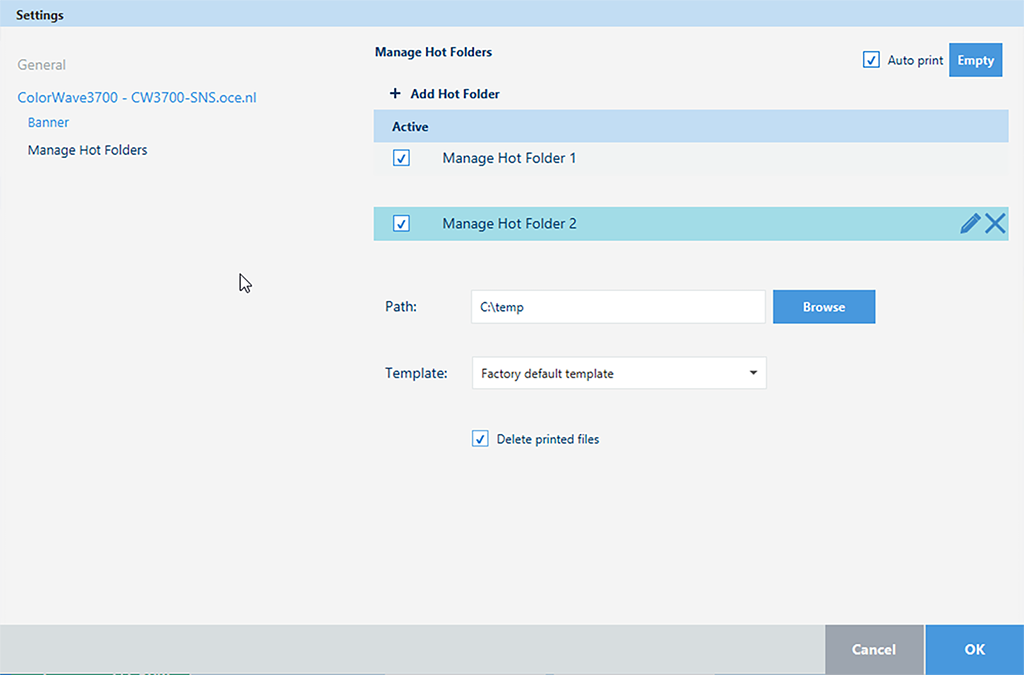
|
Paramètre |
Action |
|---|---|
|
Case à cocher |
Cochez la case située à gauche du Hot Folder afin d'activer le Hot Folder. Pour pouvoir modifier les autres paramètres, assurez-vous que le Hot Folder est actif. |
|
[Hot Folder - Nom :] |
Saisissez un nom pour le Hot Folder. Chaque Hot Folder doit avoir un nom unique. |
|
[Chemin d'accès :] |
Sélectionnez l'emplacement de stockage du Hot Folder. Chaque Hot Folder doit avoir un chemin d'accès unique. Publisher Select 3 analyse en permanence le contenu de ce dossier. L'application ajoute chaque nouveau fichier détecté dans le Hot Folder à un travail de l'imprimante correspondante et applique le modèle défini pour le Hot Folder. |
|
[Modèle :] |
Sélectionnez le modèle à appliquer à tous les nouveaux fichiers situés dans le Hot Folder. |
|
[Supprimer les fichiers imprimés] |
Sélectionnez cette option pour supprimer des fichiers du Hot Folder après leur impression. Cette option est disponible lorsque l'option [Impression automatique] est activée. |